- 投稿日:2025/05/18
- 更新日:2025/10/11

自分の契約(支払い方法)の確認方法
公式サイトにログイン https://my.1password.com
画面左側の「管理コンソール」の「お支払い」をクリック
 公式で契約している場合
公式で契約している場合
これは公式で「年間」契約している場合です。
「月」契約の場合は、「毎月◯月◯日」になっていると思います。
 Apple StoreやGoogle Play Storeの場合
Apple StoreやGoogle Play Storeの場合
Apple StoreやGoogle Play Storeの場合は、ここに記載されています。

✅️iPhoneの「設定」からも確認できます
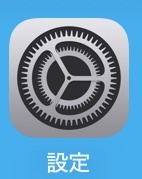 一番上にある自分の名前(Appleアカウント名)
一番上にある自分の名前(Appleアカウント名)
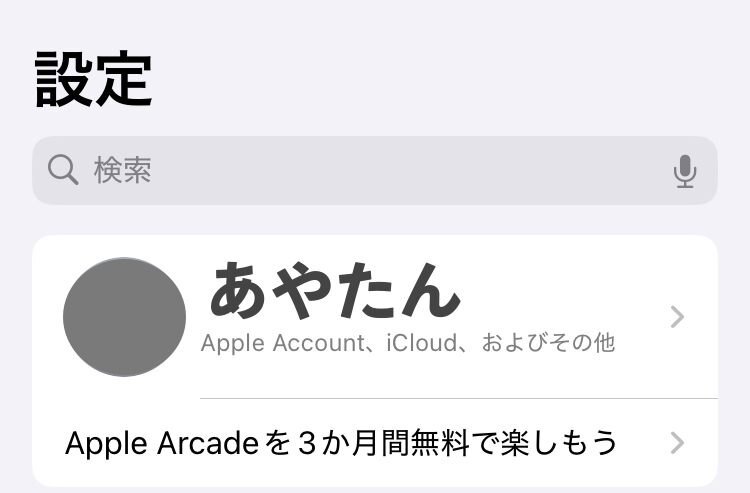 「サブスクリプション」
「サブスクリプション」
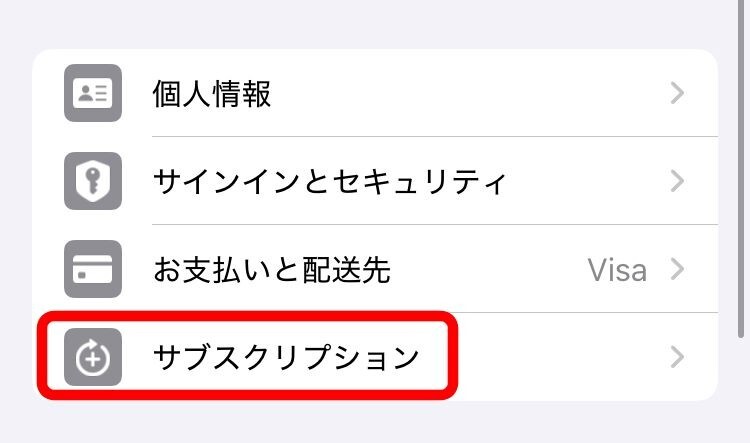 表示された中に「1Password」があれば、AppStore経由です。
表示された中に「1Password」があれば、AppStore経由です。
ソースネクスト版の場合
ソースネクスト版の場合は以下の2パターンあるようです。
✅️「割引(100%)」表示になっている
日付は契約から3年後。

✅️簡易表示
 ✅️メールの履歴から確認する方法
✅️メールの履歴から確認する方法
ネットショッピングに使っているメールアドレスの受信履歴を確認してください。
ソースネクスト 1Password
で検索して、購入の際のメールがあればソースネクストです。
1Passwordのサポートセンターにメール
その他、不明な点があれば1Passwordに相談しましょう。
1Passwordのサポートセンター(support@1password.com)
その他の1Password関連記事
いいね♡ やブックマーク、一言コメントいただけるとうれしいです♥
お読みいただきありがとうございました♪
【1Password】設定できたか分からなくなったら確認すること
1PasswordのエマージェンシーキットEmergency Kitと復元コードを安全に保存する方法
iCloudキーチェーンから1Passwordにパスワードを移行する方法
Googleパスワードマネージャーから1Passwordへ、一括でパスワード移行する方法
【1password】Googleパスワードマネージャーをオフにする手順
1Passwordで別のサイトが候補に?特定サイトだけを表示させる方法
【1Password】証券口座の取引パスワードを1クリックで入力する方法
【画像あり】Amazonセラーの2段階認証を1Passwordで自動ログインする設定手順
1Passwordで楽天ウォレットの「二要素認証」にログインする方法
1Passwordで「秘密の質問と回答」を安全に保存する方法








